如何在谷歌浏览器中导入证书?谷歌浏览器是非常常见的浏览器之一,它为用户上网提供了非常便利的平台。在使用谷歌浏览器的过程中,有用户会遇到需要导入证书的情况 ,但是有一些新手用户还不是很了解该如何操作,想要给谷歌浏览器导入证书,其实方法很简单,下面小编整理了谷歌浏览器导入证书具体操作步骤,一起来学习学习吧。

1、打开谷歌浏览器,点击浏览器右上角三个点形状的“更多”图标,在下方弹出的菜单中选择打开“设置”,如下图所示。
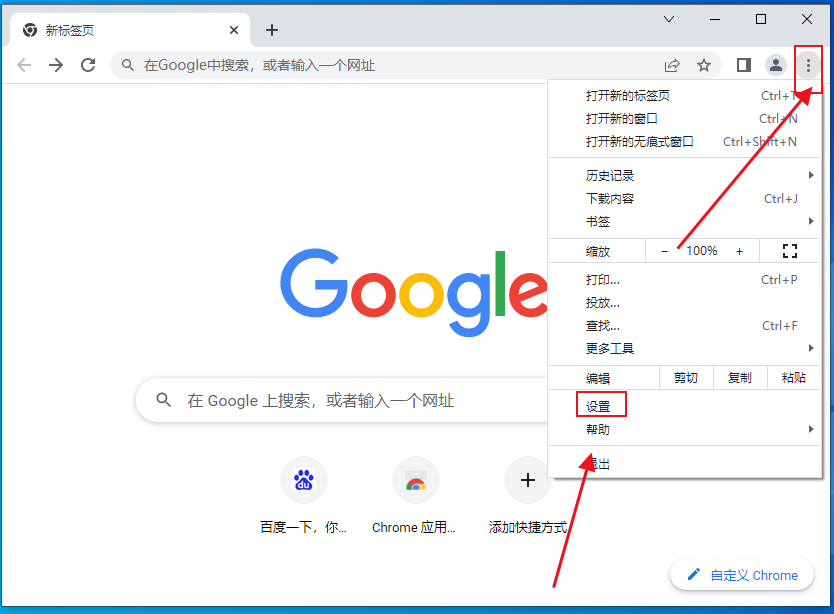
2、在设置页面中找到“隐私设置和安全性”设置模块,然后点击展开下面的“安全”选项,如下图所示。
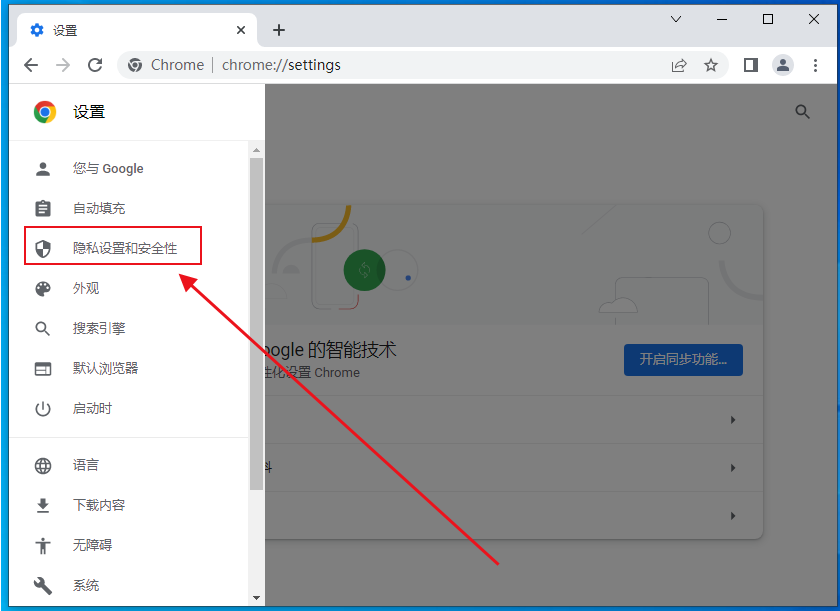
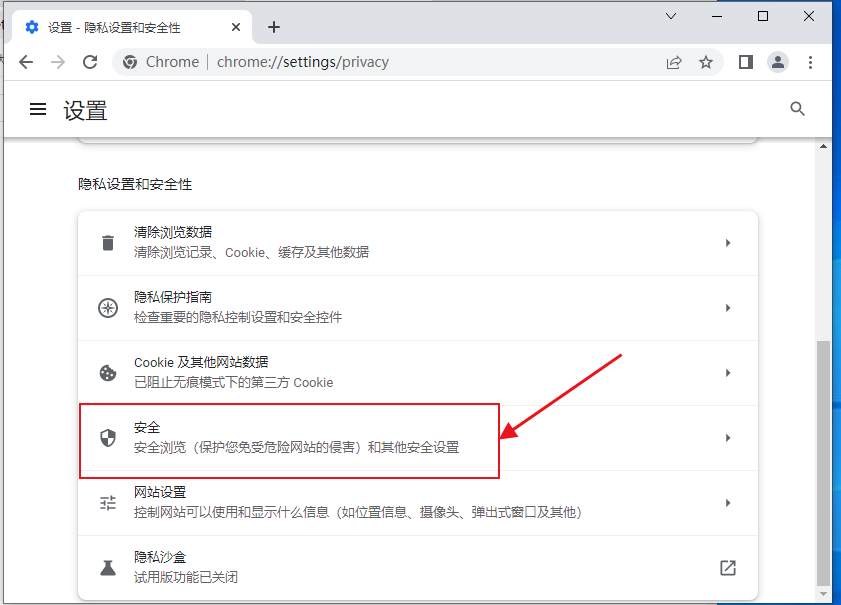
3、可以找到“管理证书”这一栏,我们点击打开它,如下图所示。
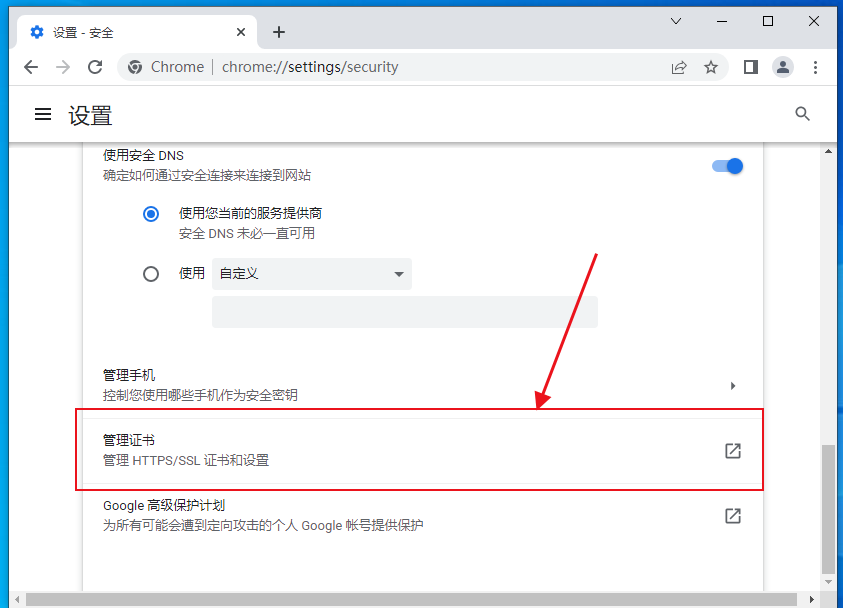
4、在打开的证书窗口中切换到“受信任的根证书颁发机构”,然后点击左下方的“导入”按钮就可以导入证书了,如下图所示。
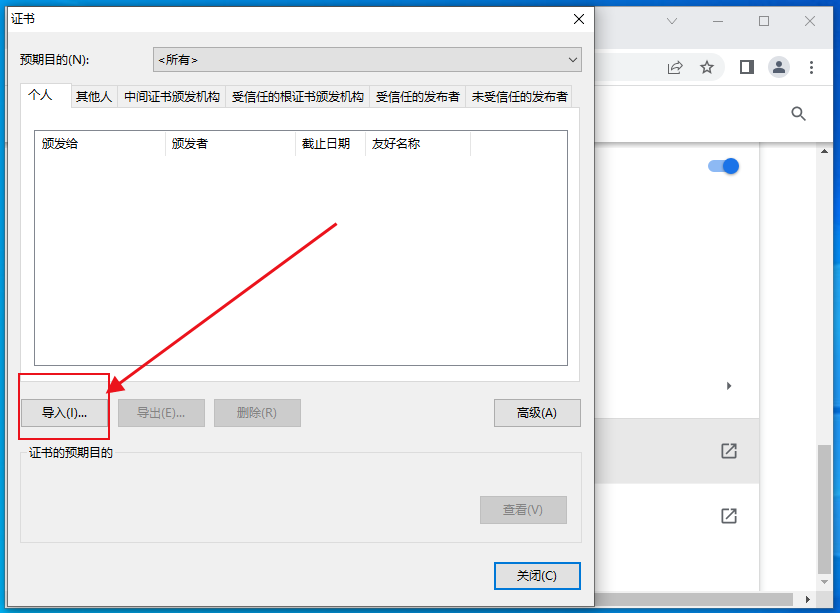
以上就是浏览器部落分享的【如何在谷歌浏览器中导入证书-谷歌浏览器导入证书具体操作步骤】全部内容,希望能够帮助到需要的用户。
